Interaktivno gradivo
V okviru projektne naloge sem s programoma Formative in H5P ustvarila nekaj interaktivnih nalog na temo varnost na spletu. V nadaljevanju bom pripela interaktivne naloge, ki sem jih ustvarila in postopek njihove izdelave.
H5P
1.naloga

To delo je objavljeno pod licenco Creative Commons Priznanje avtorstva-Nekomercialno 4.0 Mednarodna.
POSTOPEK IZDELAVE
Sprva sem si ustvarila brezplačen uporabniški račun.
1. Naloge sem ustvarila s programom H5P, na začetku sem potrebovala ustvariti brezplačni uporabniški račun. S klikom My account – Contents in nato Create New Content se je odprla stran, kjer sem lahko izbirala med različnimi tipi nalog, ki sem jih želela sestaviti.
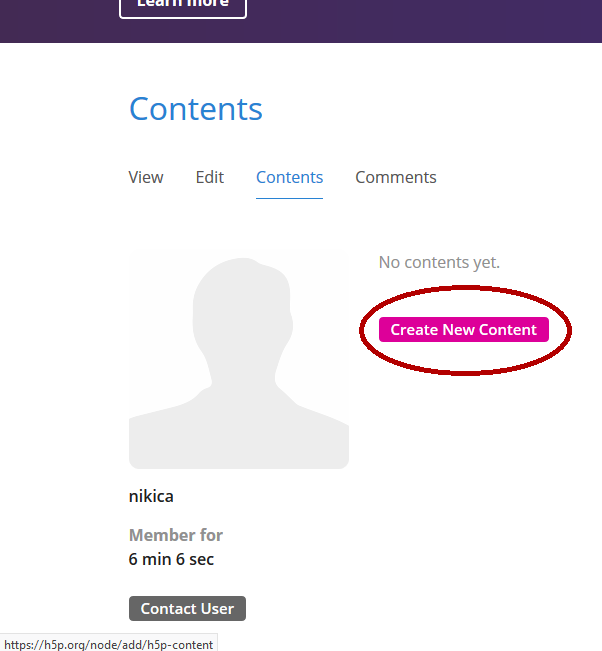

To delo je objavljeno pod licenco Creative Commons Priznanje avtorstva-Nekomercialno-Brez predelav 4.0 Mednarodna.
2. Med različnimi tipi naloge sem izbrala Fill in the blanks in kliknila nanj.
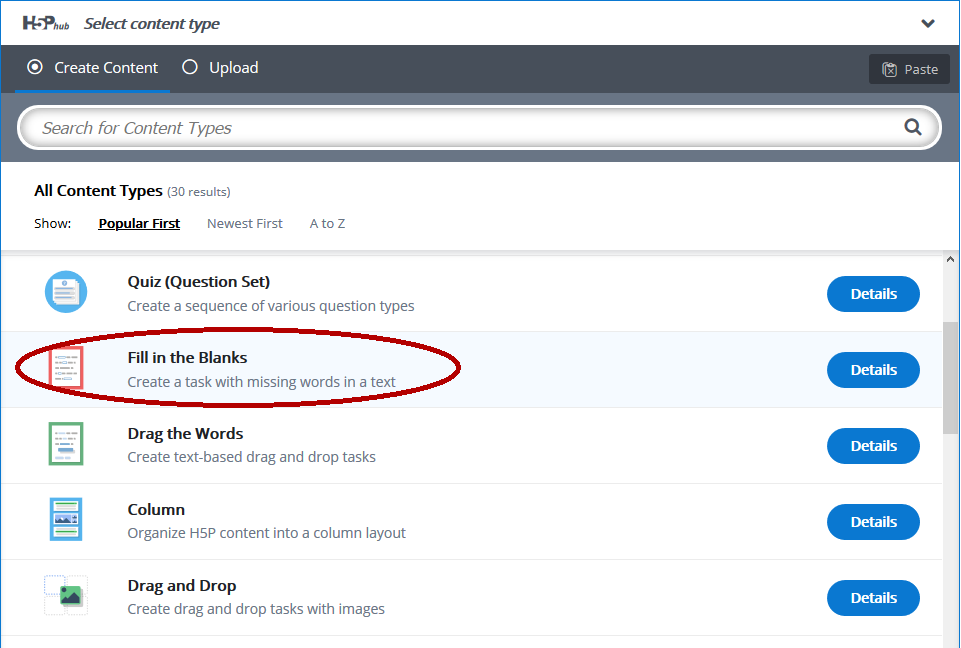

To delo je objavljeno pod licenco Creative Commons Priznanje avtorstva-Nekomercialno-Brez predelav 4.0 Mednarodna.
3. Sprva sem nalogi spremenila naslov. Vpisala sem ga pod naslovom title. Nato sem v polje task description zapisala navodila za reševanje naloge, da bodo otroci vedeli, kako reševati.
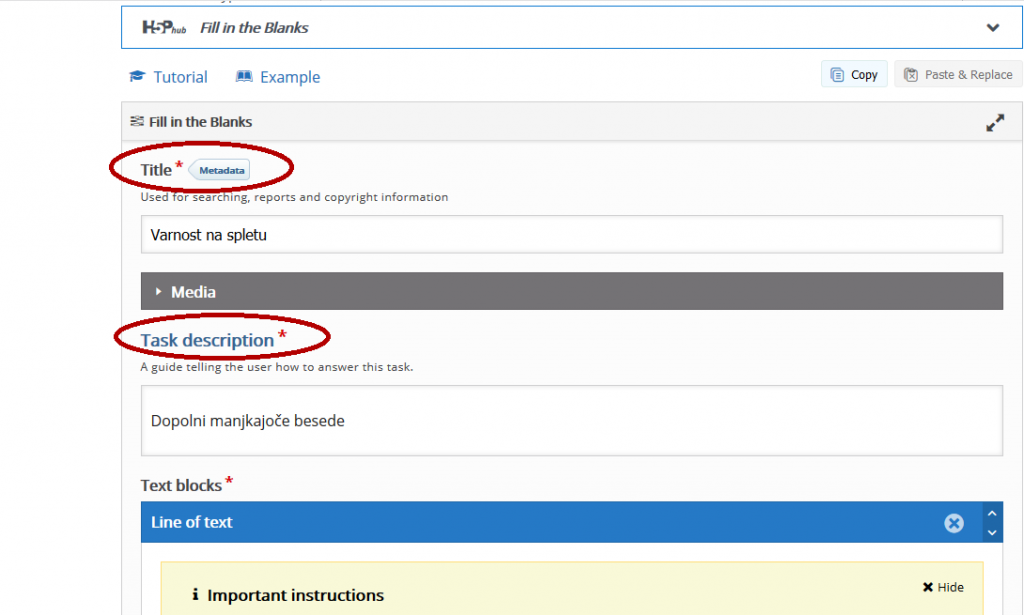

To delo je objavljeno pod licenco Creative Commons Priznanje avtorstva-Nekomercialno-Brez predelav 4.0 Mednarodna.
4. Nato sem se lotila izdelave naloge. V polje sem vpisala besedilo in določila manjkajoče besede. To sem storila tako, da sem besede, za katere sem želela da manjkajo na začetku in koncu označila z * (npr. *torek*). Ko sem želela, da računalnik prizna več različnih možnih odgovorov, sem te ločila z / (npr. *antivirusni/protivirusni*)
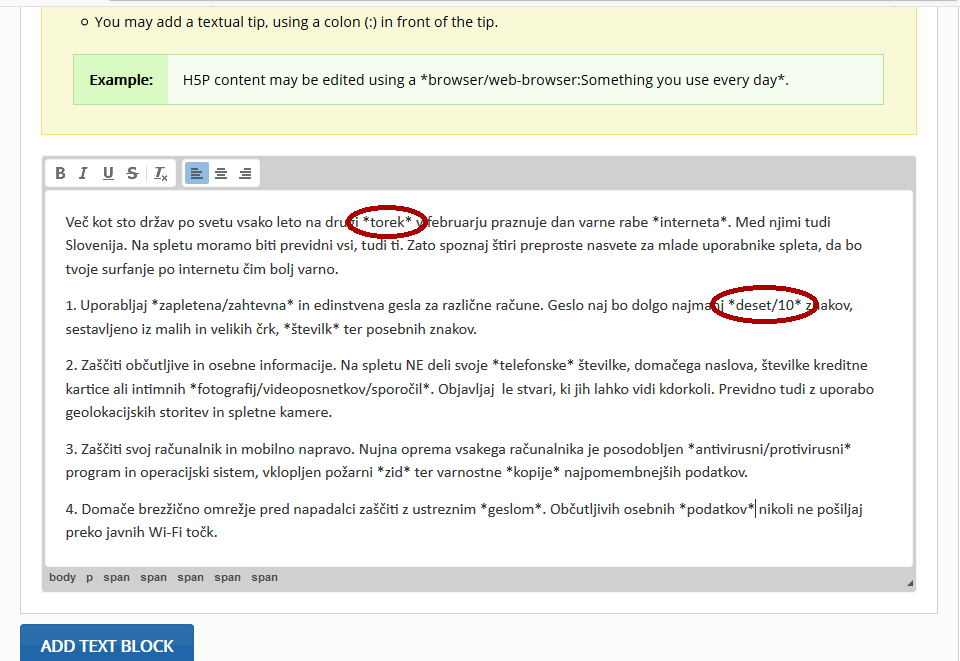

To delo je objavljeno pod licenco Creative Commons Priznanje avtorstva-Nekomercialno-Brez predelav 4.0 Mednarodna.
5. Da bi otroci lažje razumeli navodila in odzive med reševanjem, sem jih v razdelku Text overrides and translations prevedla v slovenščino.
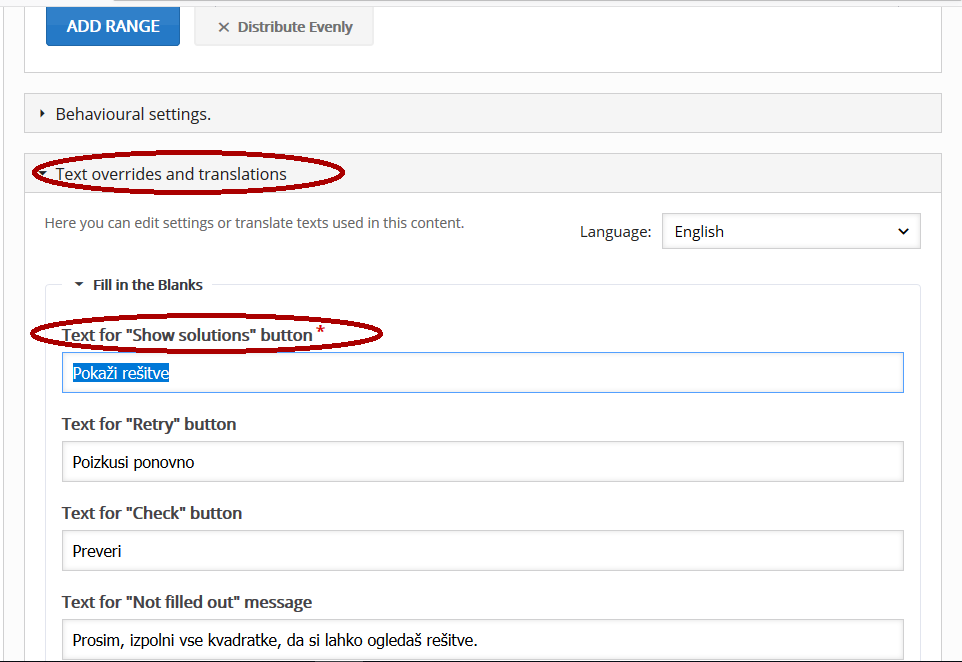

To delo je objavljeno pod licenco Creative Commons Priznanje avtorstva-Nekomercialno-Brez predelav 4.0 Mednarodna.
6. S klikom na gumb Save nalogo shranimo.
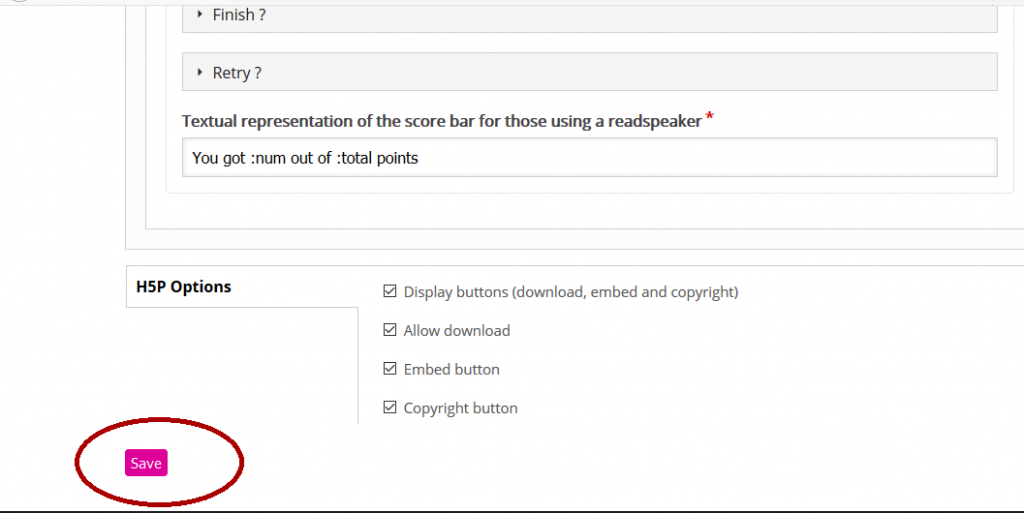

To delo je objavljeno pod licenco Creative Commons Priznanje avtorstva-Nekomercialno-Brez predelav 4.0 Mednarodna.
7. Če želimo link deliti z drugimi, gremo na naš profil kjer najdemo naše izdelke (pod Create Content obarvano z vijolično). Link za deljenje z drugimi dobimo z desnim klikom na naslov naloge.
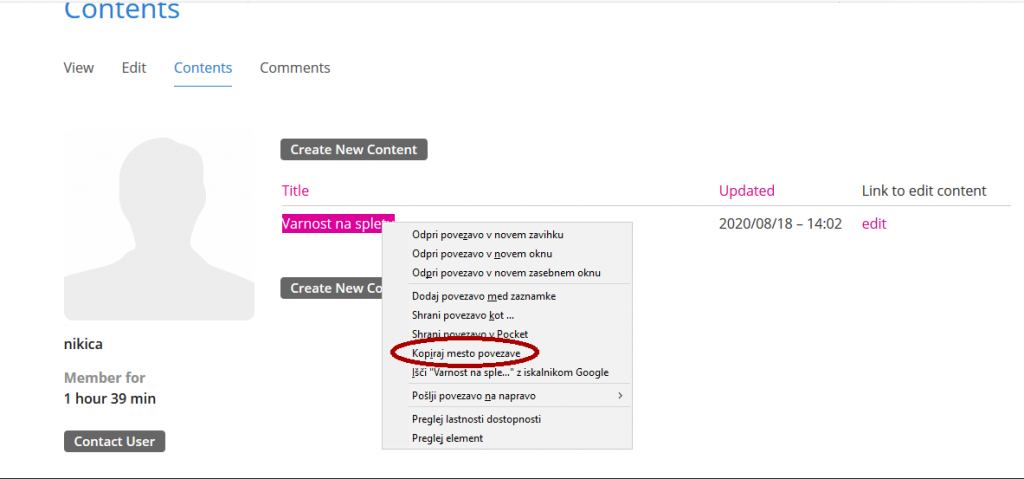

To delo je objavljeno pod licenco Creative Commons Priznanje avtorstva-Nekomercialno-Brez predelav 4.0 Mednarodna.
2. naloga

To delo je objavljeno pod licenco Creative Commons Priznanje avtorstva-Nekomercialno-Brez predelav 4.0 Mednarodna.
POSTOPEK IZDELAVE
1. Drug tip naloge sem si izbrala po istem postopku kot prvega, le da sem si tokrat izbrala nalogo Flashcards, kjer učenci odgovarjajo na vprašanja, ki so zapisana na igralnih kartončkih.
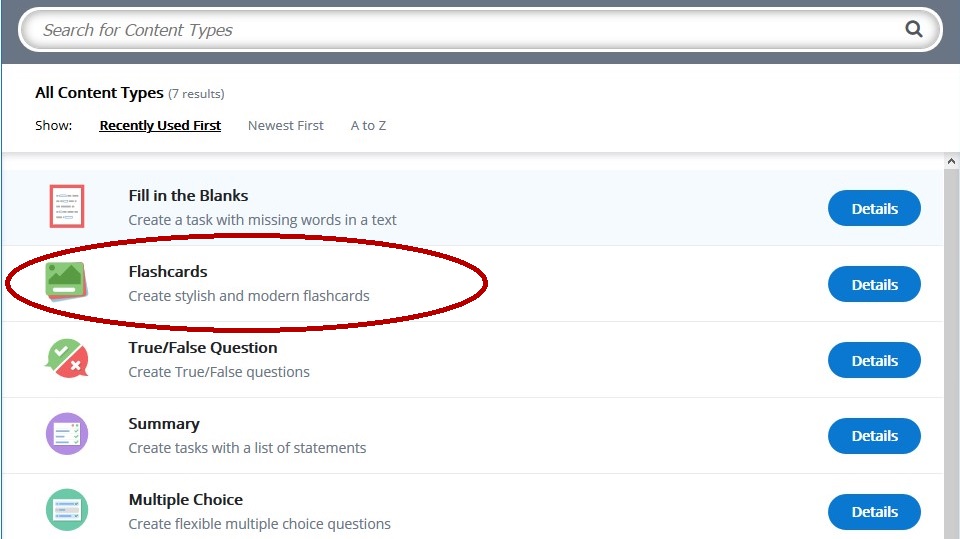
2. Spremenila sem naslov naloge in navodila za reševanje, da je naloga bolj razumljiva.
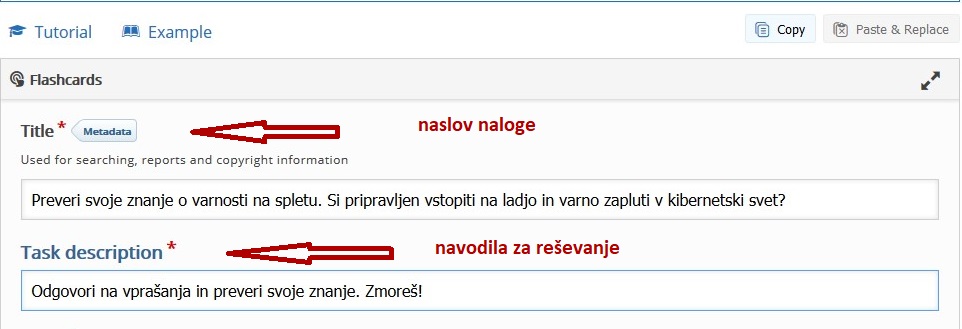

To delo je objavljeno pod licenco Creative Commons Priznanje avtorstva-Nekomercialno-Brez predelav 4.0 Mednarodna.
3. Nato sem začela s sestavljanjem vprašanj. Pod besedo “question” sem v kvadratek zapisala vprašanje, v kvadratek “answer” pa pravilen odgovor na vprašanje. S klikom na gumb “add card”. Pojavi se identičen obrazec z vprašanjem in odgovorom kot pri prvi kartici.
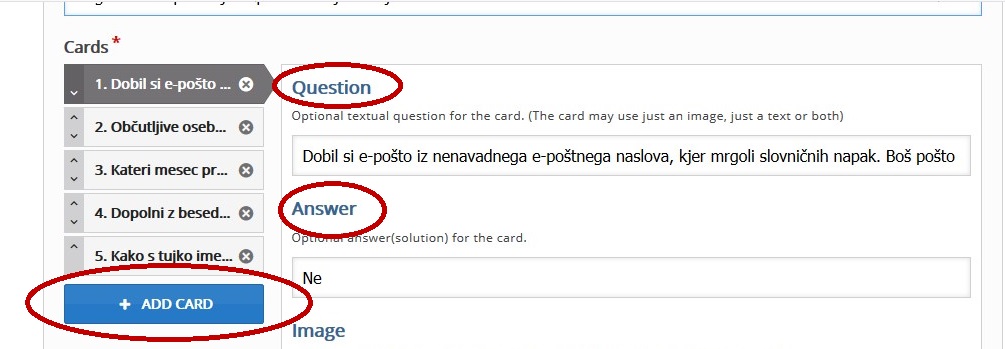

To delo je objavljeno pod licenco Creative Commons Priznanje avtorstva-Nekomercialno-Brez predelav 4.0 Mednarodna.
4. Aplikacija nam omogoča, da v rubriki Image s klikom na gumn add kartici dodamo sliko, ki jo naložimo iz računalnika. Sama sem slike prenesla iz spletne strani Pixabay in jih predhodno zmanjšala. Pod rubriko Tip lahko kartici dodamo namig, ki bo učencu pomagal najti pravo rešitev.
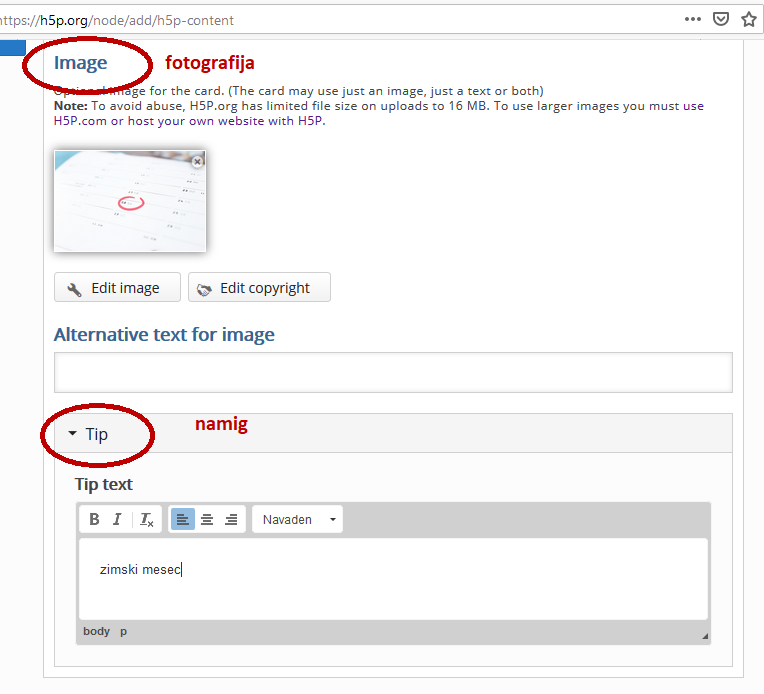

To delo je objavljeno pod licenco Creative Commons Priznanje avtorstva-Nekomercialno-Brez predelav 4.0 Mednarodna.
5. Da bi otroci lažje razumeli navodila in odzive med reševanjem, sem jih v razdelku Text overrides and translations prevedla v slovenščino.
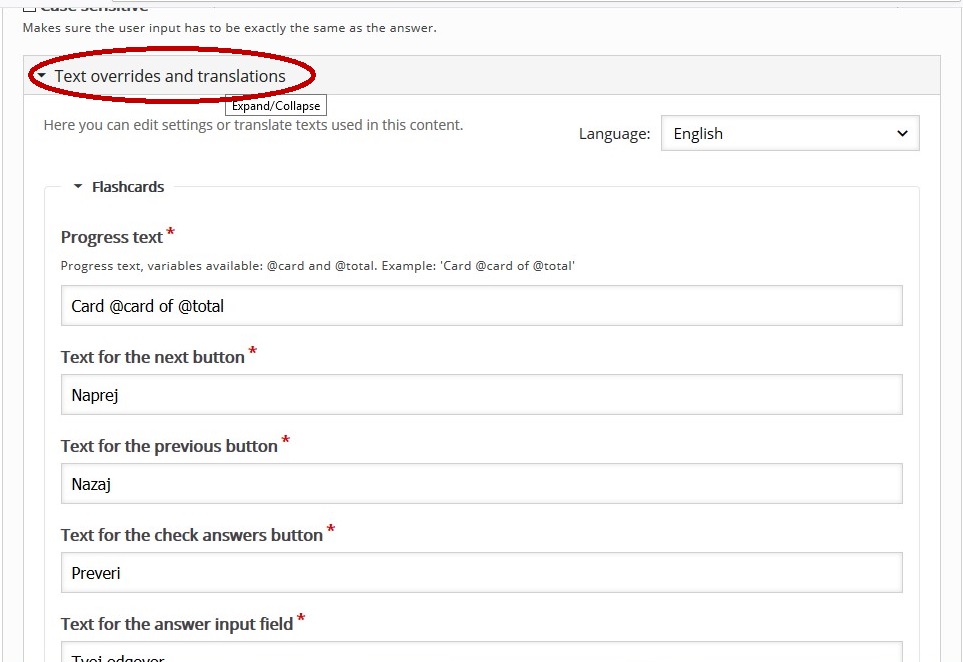

To delo je objavljeno pod licenco Creative Commons Priznanje avtorstva-Nekomercialno-Brez predelav 4.0 Mednarodna.
6. S klikom na gumb Save nalogo shranimo.
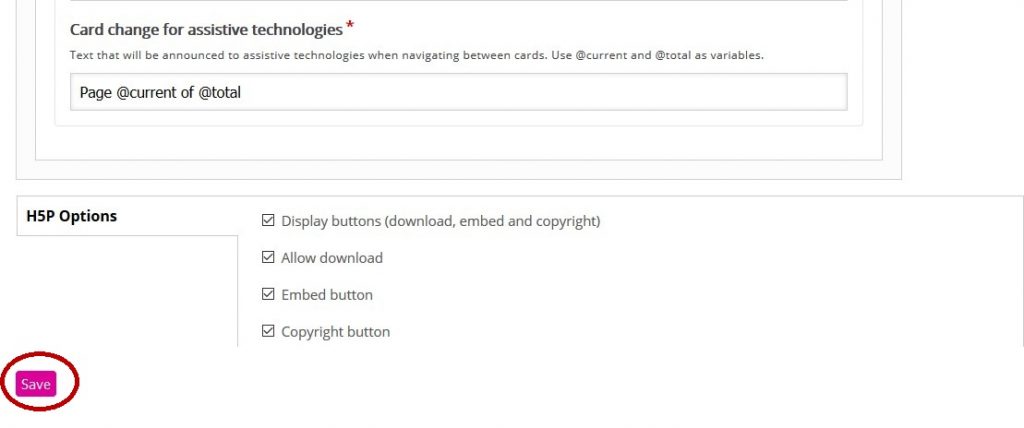

To delo je objavljeno pod licenco Creative Commons Priznanje avtorstva-Nekomercialno-Brez predelav 4.0 Mednarodna.
FORMATIVE
POSTOPEK IZDELAVE
1. Pred uporabo aplikacije Formative sem se morala sprva registrirati in ustvariti brezplačen račun. Nato sem za ustvarjanje nalog izbirala med več možnostmi pod rubriko Add a question. Žal jih je večino na voljo le Premium uporabnikom. S klikom na ikono sem izbrala, kako bo zastavljeno prvo vprašanje. S klikom na eno izmed dveh obkroženih ikon sem izbrala, kakšen tip naloge bo prvo vprašanje.
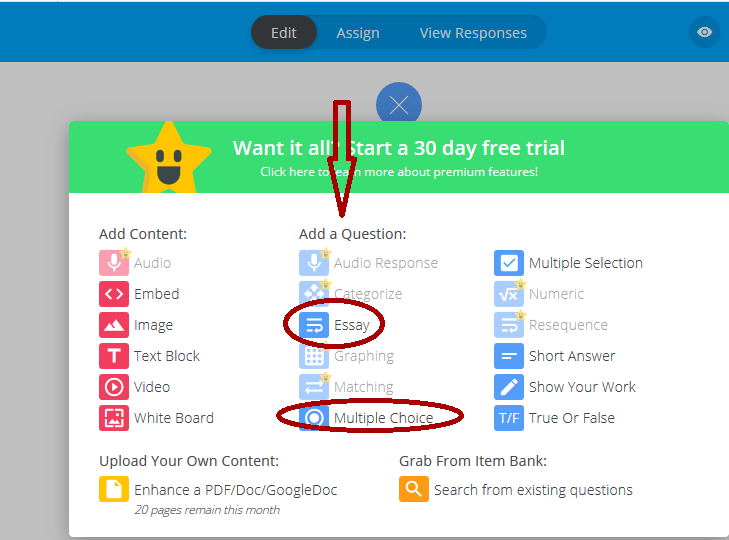

To delo je objavljeno pod licenco Creative Commons Priznanje avtorstva-Nekomercialno-Brez predelav 4.0 Mednarodna.
2. Tip naloge oz. kako bomo zastavili vprašanje lahko ponovno spremenimo tudi zraven vsakega vprašanja levo zgoraj.
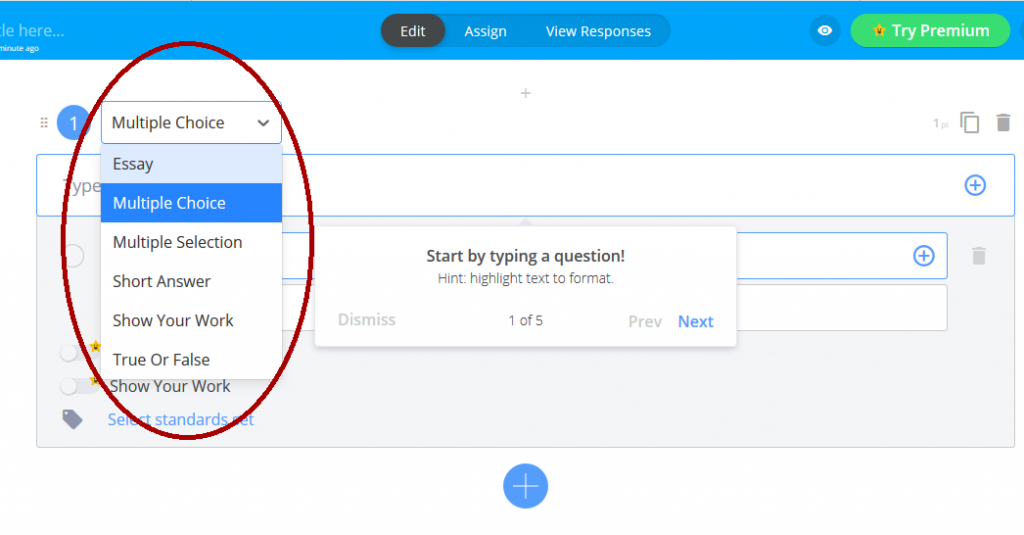

To delo je objavljeno pod licenco Creative Commons Priznanje avtorstva-Nekomercialno-Brez predelav 4.0 Mednarodna.
3. Vprašanje, ki ga želimo zastaviti zapišemo v prvo polje pod izbiro tipa naloge. Nato glede na tip naloge označimo pravilne odgovore ali zapišemo kratke odgovore. Moder plus na koncu vrstice nam omogoča, da v postavljeno vprašanje dodamo video/zvočno fatoteko, fotografijo, matematični simbol ali emojija.
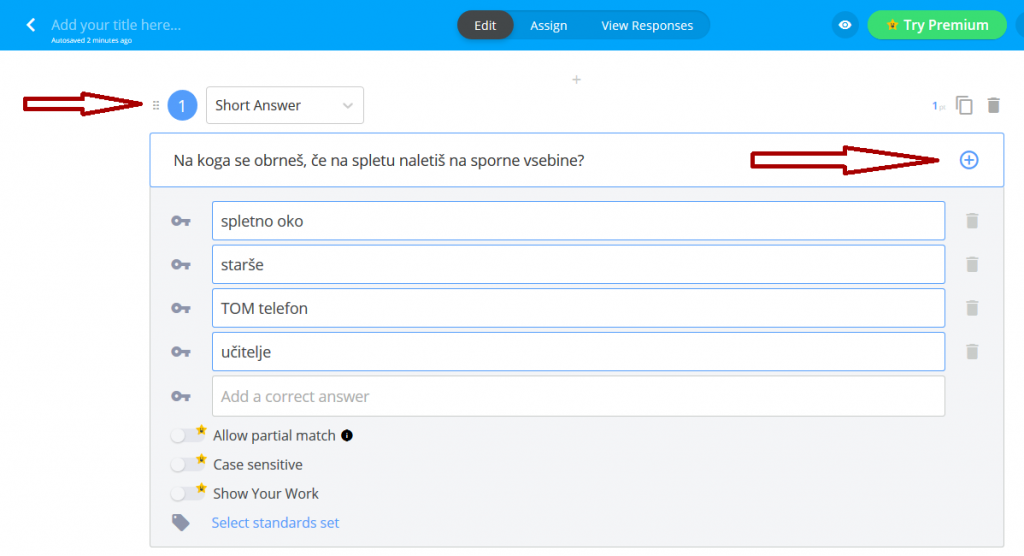

To delo je objavljeno pod licenco Creative Commons Priznanje avtorstva-Nekomercialno-Brez predelav 4.0 Mednarodna.
4. V zgornjem levem kotu imamo možnost spremeniti tudi naslov naloge.
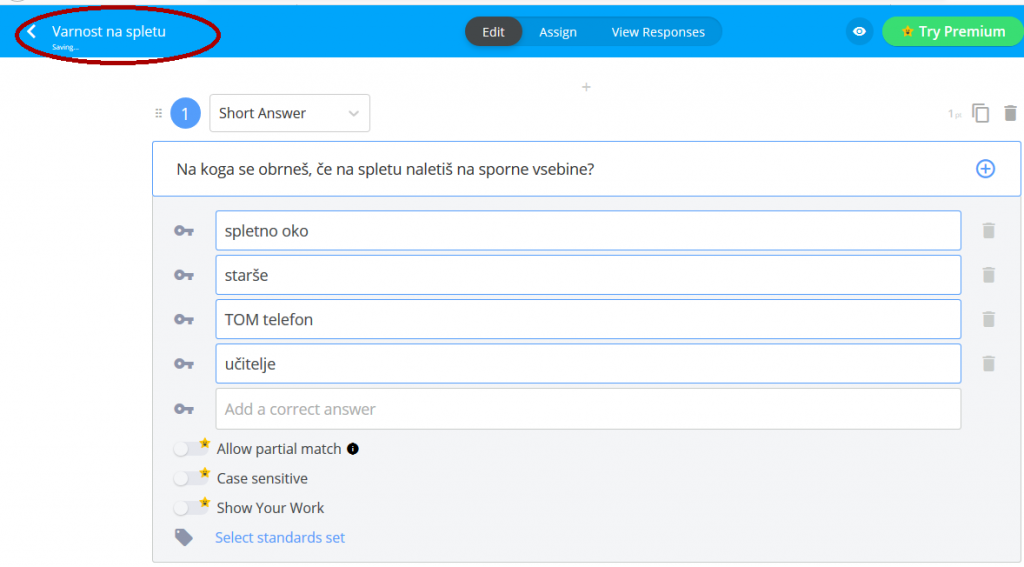

To delo je objavljeno pod licenco Creative Commons Priznanje avtorstva-Nekomercialno-Brez predelav 4.0 Mednarodna.
5. Novo vprašanje dodamo tako, da kliknemo na znak plus in ponovno se nam odpre izbor možnih tipov nalog pri čemer enega izberemo.
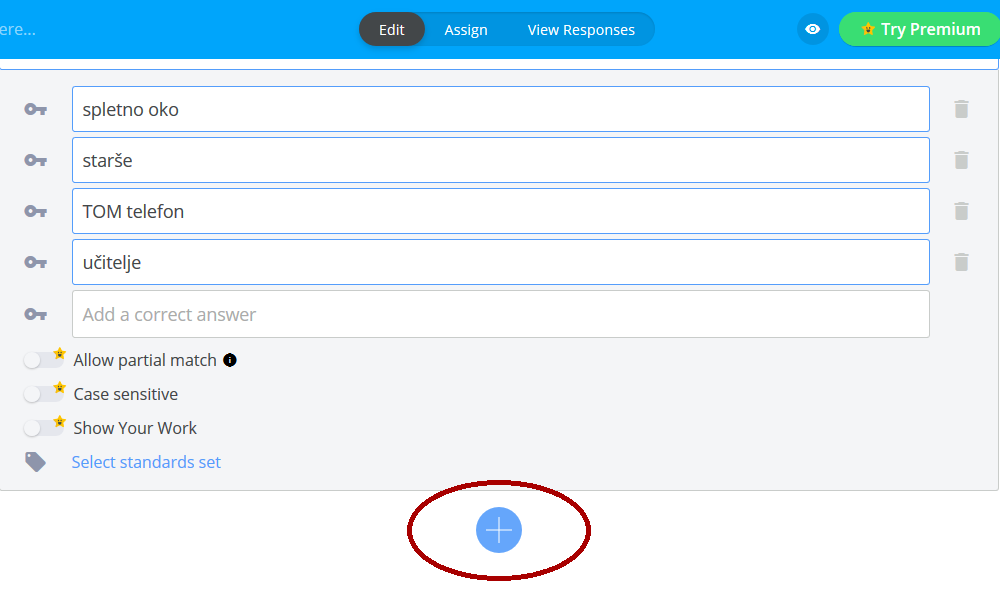

To delo je objavljeno pod licenco Creative Commons Priznanje avtorstva-Nekomercialno-Brez predelav 4.0 Mednarodna.
6. Program nam omogoča, da različne naloge točkujemo različno. To storimo na mestu, ki je obkrožen z rdečo. Tako sem nalogo, ki se mi je zdela za učence zahtevnejša, saj zajema taksonomsko višje stopnje in jih spodbuja k lastnemu razmišljanju točkovala z več točkami.
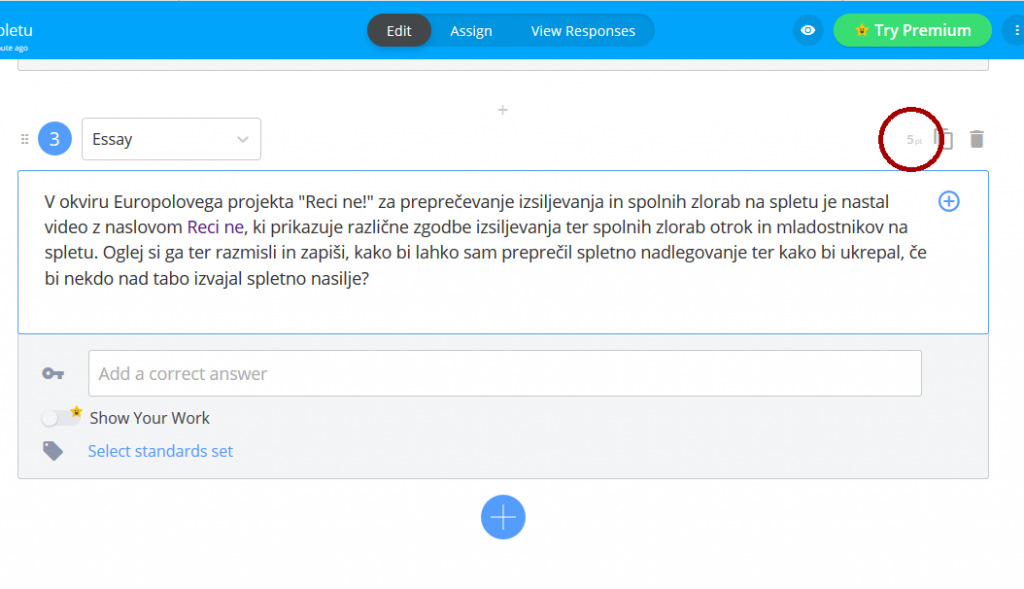

To delo je objavljeno pod licenco Creative Commons Priznanje avtorstva-Nekomercialno-Brez predelav 4.0 Mednarodna.
7. Kviz se med izdelavo samodejno shranjuje, zato na koncu le stisnemo gumb Assign in kviz je pripravljen na reševanje učencev. Pri tem se nam izpiše koda kviza, ki jo posredujemo svojim učencem, da lahko dostopajo do njega. Učenčeve odgovore lahko spremlajmo pod zavihkom View Responses. Če želimo povezavo do kviza deliti z drugimi, kliknemo na tri pikice in nato share.
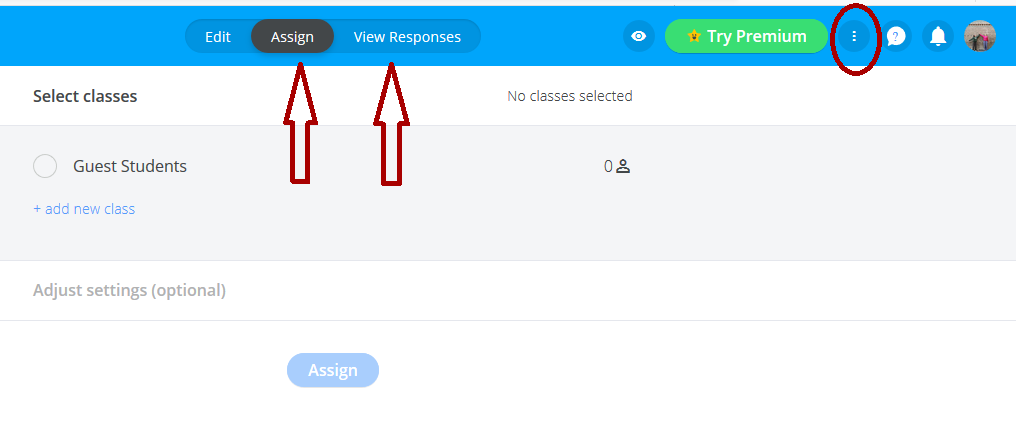

To delo je objavljeno pod licenco Creative Commons Priznanje avtorstva-Nekomercialno-Brez predelav 4.0 Mednarodna.
VIRI IN UPORABLJENA ORODJA
REFLEKSIJA DELA IN SAMOVREDNOTENJE
1. V tem projektu sem se naučila oblikovati interaktivne naloge v programih H5P in Formative. Hkrati sem obnovila znanje sestavljanja nalog različnih taksonomskih stopenj ter se naučila, kako izdelati naloge, ki bodo celostno zajele ponovitev obravnavane tematike.
2. Če bi imela več časa, bi za izdelavo interaktivnih nalog uporabila še kakšno drugo aplikacijo ali sestavila kakšen drug tip nalog. Prav tako bi se bolj poglobila v vse različne funkcije in možnosti, ki mi jih določen program ponuja. Dodala bi kakšno nalogo, ki vsebuje fotografije.
3. Največ časa sem posvetila pisanju postopka izdelave ter razmišljanju na kakšen način bi sestavila naloge, da bi vsebovale različne taksonomske stopnje.
4. Svoje delo glede na kriterij ocenjevanja ocenjujem kot uspešno. Zdi se mi, da sem dosegla cilje, ki so bili zastavljeni, se do neke točke poglobila v raziskovanje aplikacij in izdelavo nalog. Lahko bi poskusila še kakšen drug način nalog ter ustvarila več nalog višje zahtevnosti nalog.
5. Znanje, ki sem ga pridobila pri ustvarjanju projekta mi bo prišlo na moji poklicni poti zelo prav. S pomočjo na novo usvojenih programov bom lahko za učence pripravila interaktivno ponavljanje snovi doma ali v šoli. Takšni tipi nalog se mi zdijo zelo koristni predvsem pri šolanju na daljavo. Všeč so mi, ker pri njih dobi dobro povratno informacijo tako učenec kot učitelj. Izdelava interaktivnih nalog bo koristna tudi na študijski poti pri preverjanju znanja, ki ga bodo študenti usvojili med predstavitvijo mojih seminarskih nalog.
6. Pri projektu mi je bilo najljubše ustvarjanje nalog v programih, saj ti olajšajo delo in prihranijo veliko časa kot pa če bi takšen tip nalog ustvarjal v word dokumentu. Najmanj mi je bilo všeč pisanje postopka izdelave, saj je v primerjavi s časom, ki sem ga porabila za izdelavo nalog, trajalo veliko dlje.
7. V definiciji projekta ne bi spremenila ničesar. Navodila so bila jasna in temljita. Res sem iskreno hvaležna za vsa podorobna navodila za izdelavo interaktivnih nalog in vdelavo le teh v arnes splet, ki so bila objavljena na spletni učilnici, saj so prišla zelo prav. Ena velika pohvala in zahvala tudi asistentki za ves trud in voljo, ki jo je bila pripravljena vložiti v pomoč pri zapletih pri izdelavi. V splošnem sem s projektom zadovoljna in vesela, da mi ga je uspelo izpeljati.
Avtorica: Nika Černač
Mentor: mag. Alenka Žerovnik
Razredni pouk, IKT, 1. letnik
Pedagoška Fakulteta, Univerza v Ljubljani
19. avgust 2020

